怎么在excel中做图表,Excel如何制作组合图表?
具体操作方法如下怎么在excel中做图表:




1、首先是看一下原始数据。

如图,一个交叉表(二维表,再加一个总计) ;选中作图范围(数据区域)




2、然后先做基本图表。
插入(菜单栏) →图表(本例是Excel2016版)→柱形图→确定
3、修改数据选择( 由于默认的作图并不满足我们的目标,所以我们要修改数据源)。
设计(菜单栏)→选择数据→年月(图例项)选中并且删除→确定→编辑(右边水平轴标签)→选中除年月之外的区域(本例是从A2到A16)→确定
4、更改图表类型(由于默认的作图并不满足我们的目标,所以我们要修改图表类型)
设计(菜单栏)→更改图表类型→组合→折线图(总计)→堆积柱形图(其他)→确定
5、添加数据标签(折线图表示的总计,应该添加数据标签)。
选中折线图( 鼠标点击这条线)→设计→添加图表元素→数据标签→上方
6、修改标题。
点击标题→直接写入新的标题
Excel如何插入地图图表?
如果你的Excel是2013以上的版本,插入地图图表则非常简单、智能!
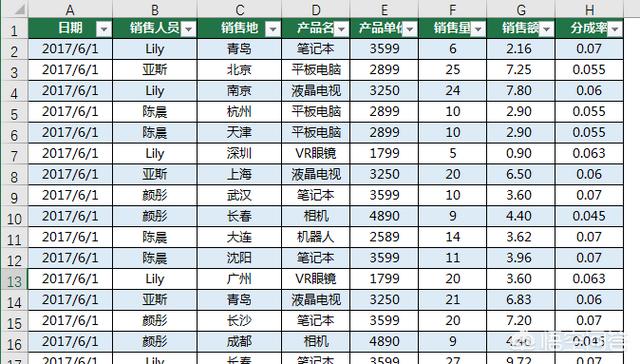
我们先来看一下Excel2016地图图表的动态演示,如果你的数据中有时间字段的话,可以随着时间的变化来演示数据的变化情况。
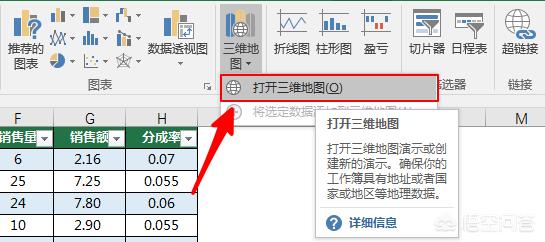
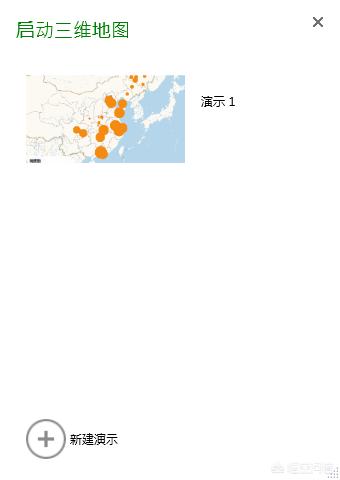
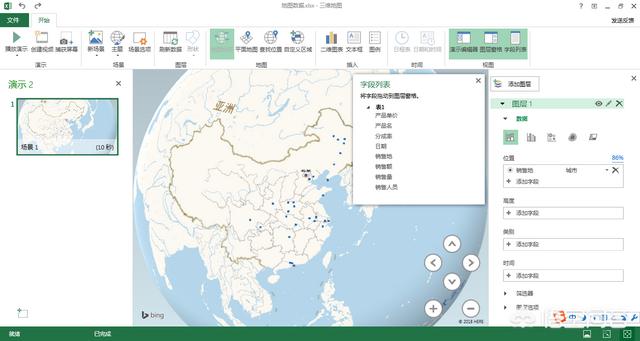
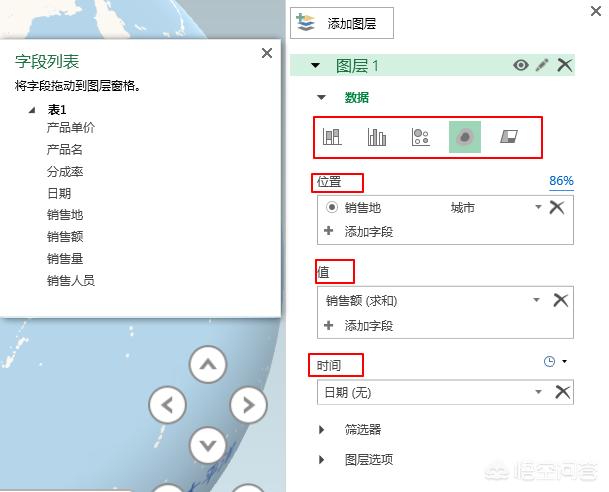
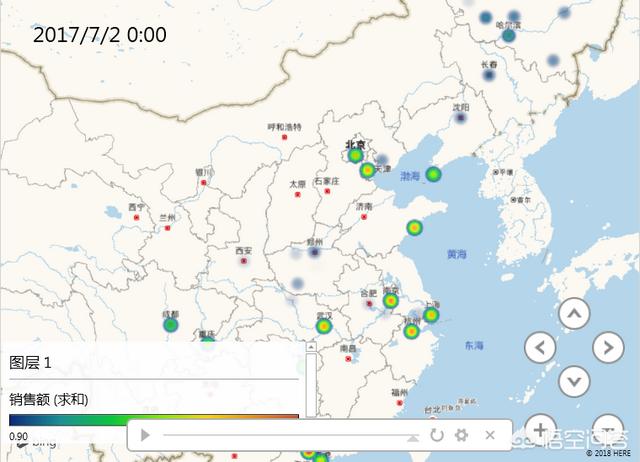
如何创建这样的地图图表?
Step1:准备数据要创建地图图表,那么原始数据中一定要包含地理位置信息,好在现在的Excel自带的三位地图很智能了,不需要输入经纬度等信息,只需要名称即可,地图会自动转化为地理信息。
如图所示是一份产品销量数据表,其中有日期、销售人员、销售地等字段,【销售地】字段就是用来转化成地理信息用的。(原始数据下载链接:)
Step2:打开三维地图面板将鼠标定位于准备好的数据区域,切换到【插入】选项卡,在【三维地图】菜单中,点击向下的箭头,然后点击【打开三维地图】。
像创建数据透视表一样,系统会给出一个默认的地图演示,我们可以采用这个推荐的演示,也可以【新建演示】,这里点击【新建演示】。
然后就进入了三维地图界面,这个界面看起来很高大上,但是原理很简单!
Step3:拖拽字段,生成地图图表一看到拖拽字眼,是不是很熟悉,是的,地图图表的操作和数据透视表的操作非常类似:都是将字段在不同的区域中拖拽,即可生成报表。
①选择数据展示类型:
有堆积柱图,分类柱图,饼图(气泡图),热力图,区域图可选
②位置
如果数据中有地理位置字段,这里会默认添加,比如本例中添加了销售地字段,类型为【城市】。
③值
注意,这里的名称会随着展示类型的不同而不同,如果是柱形图,这里显示的为【高度】
我们把希望展示的数值字段放在这里,地图上就会出现相应数值的图标。
④时间
可选区域,如果有时间字段的话,可以把时间字段放在这里,那么系统会自动识别数据随时间的变化规律。
生成的地图数据如图,点击下方进度条左侧的播放按键,地图上的数据点就能随着时间进度进行演示了,是不是很高大上呢?
「精进Excel」系头条签约作者,关注我,如果任意点开三篇文章,没有你想要的知识,算我耍流氓!
















